Jak wstawić podział strony co x wierszy w programie Excel?
Wstawienie podziału strony do arkusza może być łatwe i proste. Czasami wymagane jest wstawianie podziałów strony w każdym X wierszach, aby drukować porządnie, jak możesz to zrobić? Tutaj przedstawiam kilka metod rozwiązania tego problemu w programie Excel.
- Wstaw podział strony co X wierszy za pomocą VBA w programie Excel
- Strony wstawiania zbiorczego są przerywane po każdych x wierszach
- Strony wstawiania wsadowego dzielą się po każdych x wierszach z dodaniem nagłówka wiersza nad każdym x wierszami
Wstaw podział strony co X wierszy za pomocą VBA w programie Excel
Być może nie znasz wcześniej VBA, ale dzięki poniższym krokom możesz wiedzieć, jak uruchomić VBA, aby wstawić podział strony co X wierszy. Tutaj wstawię podział strony co 3 wiersze.
1. naciśnij Alt + F11 wyświetlić Microsoft Visual Basic for Applications okno.
2. W oknie kliknij wstawka > Moduł aby wyświetlić nowe okno modułu, a następnie skopiuj następujący kod VBA do okna modułu.
VBA: Wstaw podział strony w każdym X rzędach w arkuszu.
Sub InsertPageBreaks()
'Updateby20140618
Dim xLastrow As Long
Dim xWs As Worksheet
Set xWs = Application.ActiveSheet
xRow = Application.InputBox("Row", xTitleId, "", Type:=1)
xWs.ResetAllPageBreaks
xLastrow = xWs.Range("A1").SpecialCells(xlCellTypeLastCell).Row
For i = xRow + 1 To xLastrow Step xRow
xWs.HPageBreaks.Add Before:=xWs.Cells(i, 1)
Next
End Sub3. Kliknij run i pojawi się okno dialogowe, w którym można określić każde X wierszy, w których chcesz wstawić podział strony. Tutaj wstawiam podział strony w każdych 3 wierszach. Zobacz zrzut ekranu:

4. Kliknij OK, a następnie wstawi podział strony w każdym X wierszach.
Szybko wstawiaj podział strony co (n-ty) wiersz w aktywnym arkuszu
Zwykle wstawiamy jeden podział strony za pomocą kliknięcia Układ strony > Przerwy > Wstawianie podziału strony. Jednak w ten sposób zbiorcze wstawianie wielu podziałów stron w arkuszu jest zbyt uciążliwe, na przykład trzeba wstawiać jeden podział strony w każdym wierszu, aby wydrukować każdy wiersz na osobnej stronie. Nie martw się! Kutools dla Excela Wstaw podział strony w każdym wierszu narzędzie może pomóc w łatwej archiwizacji!
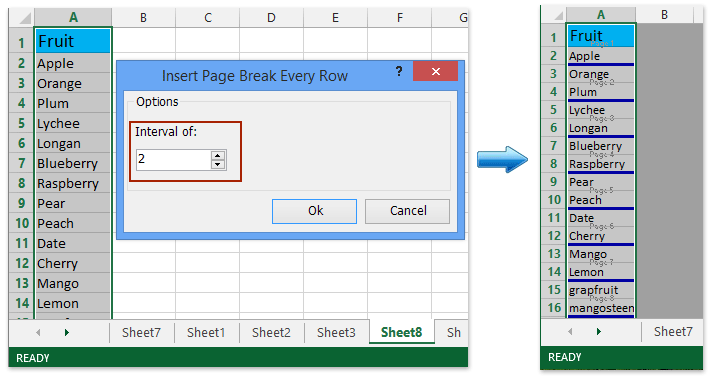
Wstawianie stron wsadowych łamie się po każdych x wierszach za pomocą Kutools for Excel
Jeśli masz zainstalowany Kutools dla programu Excel, jego plik Podziel na kolumny Narzędzie może pomóc w wsadowym wstawianiu wielu podziałów strony po każdych x wierszach, zachowując tytuł na każdej stronie w programie Excel.
Kutools dla programu Excel - Zawiera ponad 300 niezbędnych narzędzi dla programu Excel. Ciesz się w pełni funkcjonalnym 30-dniowym DARMOWYM okresem próbnym bez karty kredytowej! Pobierz teraz!
1. Kliknij Podziel na kolumny na Kutools Plus patka.
2. W otwartym oknie dialogowym Podziel na kolumny musisz:

(1) Kliknij przycisk Przeglądaj ![]() Zakres tytułów i wybierz wiersz tytułu w określonym zakresie, w którym będziesz wstawiać partie podziały stron.
Zakres tytułów i wybierz wiersz tytułu w określonym zakresie, w którym będziesz wstawiać partie podziały stron.
(2) Kliknij przycisk Przeglądaj ![]() Zakres dat i wybierz zakres, w którym będziesz wstawiać partie podziały stron.
Zakres dat i wybierz zakres, w którym będziesz wstawiać partie podziały stron.
(3) W Wiersze na wydrukowaną stronę wpisz liczbę. (Wskazówka: Na przykład, jeśli chcesz wstawić podziały strony po każdych 3 wierszach, wprowadź 3 w polu; jeśli chcesz inertować podziały stron po każdym wierszu, wprowadź 1.)
(4) Wprowadź 1 do Liczba segmentów pudełko.
3, Kliknij Ok przycisk.
Teraz zobaczysz, że zakres jest kopiowany do nowego arkusza roboczego, a podziały stron są dodawane po każdych x wierszach z zachowaniem tytułu zakresu. Możesz także przełączyć się do widoku Podgląd podziału strony, klikając Zobacz i wysłuchaj > Podgląd podziału strony aby zobaczyć podziały stron. Zobacz poniższy zrzut ekranu.
Kutools dla programu Excel - Doładuj program Excel za pomocą ponad 300 niezbędnych narzędzi. Ciesz się w pełni funkcjonalnym 30-dniowym DARMOWYM okresem próbnym bez karty kredytowej! Zdobądź To Teraz

Wstaw podziały stron po każdych x wierszach za pomocą Kutools for Excel
Kutools dla programu Excel opracowuje kolejne narzędzie Wstaw podział strony w każdym wierszu, specjalizujące się w łatwym wstawianiu podziałów stron po każdych x wierszach.
Kutools dla programu Excel - Zawiera ponad 300 niezbędnych narzędzi dla programu Excel. Ciesz się w pełni funkcjonalnym 30-dniowym DARMOWYM okresem próbnym bez karty kredytowej! Pobierz teraz!
1. Wybierz zakres, w którym wstawisz podziały stron po każdych x wierszach, i kliknij Druk > Wstaw podział strony w każdym wierszu na Kutools Plus patka.
2. W otwartym oknie dialogowym Wstaw podział strony w każdym wierszu określ odstępy między wierszami, w których będą wstawiane podziały strony, i kliknij przycisk Ok przycisk.

Następnie zobaczysz, że podziały stron są wstawiane w określonych odstępach wierszy jednocześnie.
Kutools dla programu Excel - Doładuj program Excel za pomocą ponad 300 niezbędnych narzędzi. Ciesz się w pełni funkcjonalnym 30-dniowym DARMOWYM okresem próbnym bez karty kredytowej! Zdobądź To Teraz
Demo: wstaw podział strony co x wierszy w programie Excel
Względne artykuły:
Najlepsze narzędzia biurowe
Zwiększ swoje umiejętności Excela dzięki Kutools for Excel i doświadcz wydajności jak nigdy dotąd. Kutools dla programu Excel oferuje ponad 300 zaawansowanych funkcji zwiększających produktywność i oszczędzających czas. Kliknij tutaj, aby uzyskać funkcję, której najbardziej potrzebujesz...

Karta Office wprowadza interfejs z zakładkami do pakietu Office i znacznie ułatwia pracę
- Włącz edycję i czytanie na kartach w programach Word, Excel, PowerPoint, Publisher, Access, Visio i Project.
- Otwieraj i twórz wiele dokumentów w nowych kartach tego samego okna, a nie w nowych oknach.
- Zwiększa produktywność o 50% i redukuje setki kliknięć myszką każdego dnia!
